|
|
楼主 |
发表于 2012-10-27 22:43:21
|
显示全部楼层
|阅读模式
来自 广东省深圳市
远程桌面连接 软件发展日趋成熟,随时随地安全快捷地远程桌面连接你的PC,并任意调取其中的一切文件和各类应用软件易如反掌。除远程桌面连接功能外,还可以进行完全隐蔽的监控、远程开关机等等。 在公司临时需要家里电脑中的资料,又无法立马跑回家打开电脑拷贝;我们常常会碰到诸如此类的情况。要实现这种远程控制,肯定需要软件帮忙,在这方面使用最普遍的莫过于网络人。网络人远程桌面连接软件每每在这样的时候,总能大显身手。譬如,在公司即可远程打开家中的电脑,并进行远程访问控制,一切问题迎刃而解!

图1 下面小编以网络人远程桌面连接软件旗舰版(网络人旗舰版包含所有功能:穿透内网,同步监控QQ、MSN聊天记录及电子邮件内容。还具有屏幕监控,语音视频监控、键盘记录读取、屏幕定时录像、屏幕墙、视频墙等功能。)为例,简明讲述安装使用过程;让各位早一刻体验到这款免费软件的种种好处。
1.安装方法:下载并解压软件。找到名为“网络人远程控制软件旗舰版。exe”的控制端主程序,双击安装。然后把 “被控端”压缩包拷到受控电脑下解压安装。
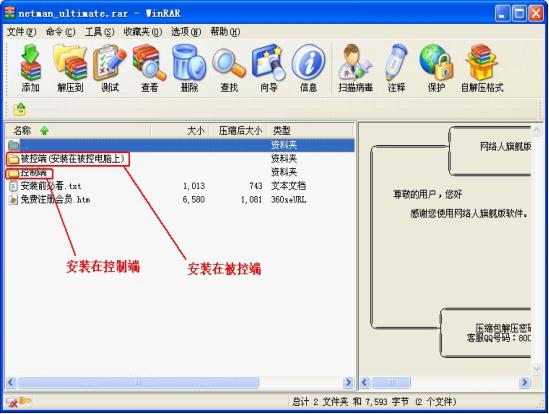
图2 2.会员登录与设置
控制端:在控制端程序上,点击“注册用户”按扭,注册一个免费ID,然后使用注册的ID登录。
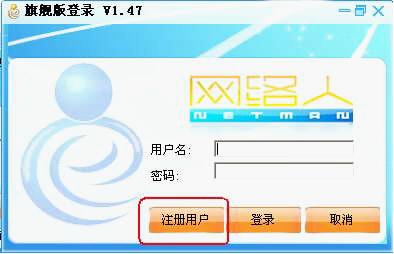
图3 控制端注册、登录 被控端:在被控端电脑上安装被控端后,桌面右下角会出现一个被控端图标,双击图标,弹出被控端,同样使用刚刚注册的ID登录:
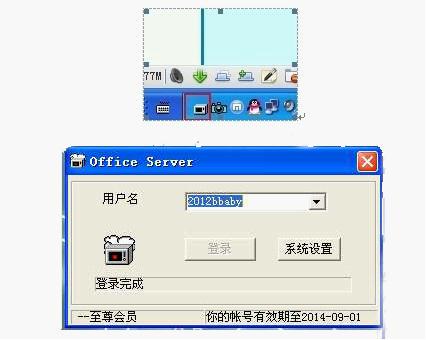
图4 3.控制端主要功能与操作
在控制端点击“在线主机”,可查看被控电脑。
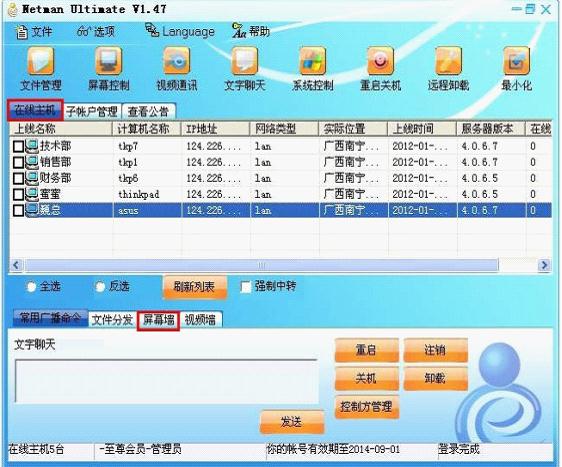
图5 复选多台计算机,点击“屏幕墙”,可同时查看多台计算机屏幕!
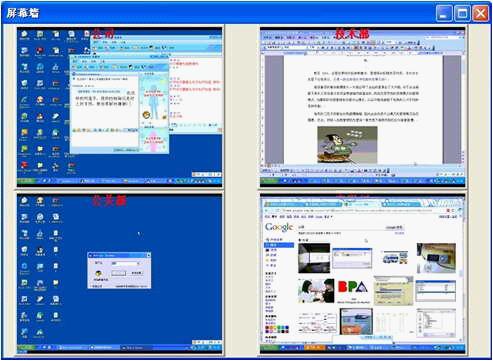
图6 选择单独一台电脑,点击“屏幕控制”,可对这台电脑进行远程操作,包括运行程序、文字输入、修改文件,就像在电脑前操作一样方便。

图7
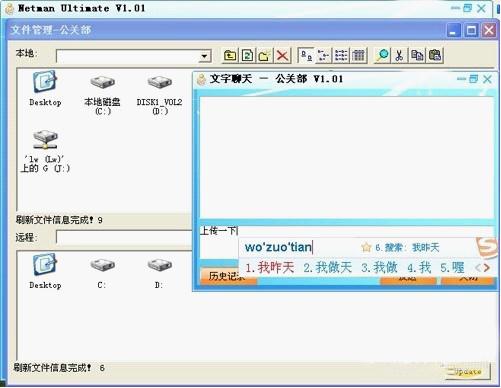
图8 4.被控端的设置
(1)用户可以根据自己的需要,进行设置。比如,需要监控被控电脑而不让对方发现的设置,就注意以下几点:
在“基本设置”中,除“记录被控日志”外,其他选项最好是全选,而“被控制时不提示”一定要选。“在运行选项”中,应选择“以服务方式启动”和“自动登录”,确保被控端能随电脑启动,一开机就能自动上线。而特别要注意的是,“注册表方式实现自启动”和“以服务方式启动”两个只能选一个,建议选择“以服务方式启动”,如果选择该项后软件不能随电脑自动启动,更尝试“注册表方式实现自启动”。
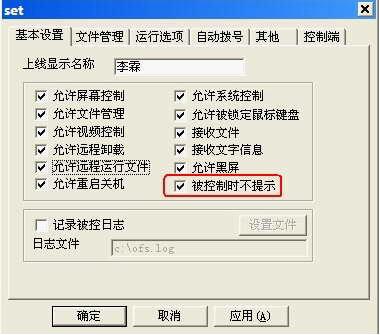
图9
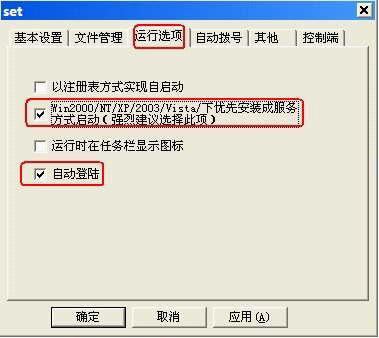
图10 怎么样,远程桌面连接远远没有你想象中那么难吧?!只要设置好被控端与主控端,剩下的只有尽情体验了。找对软件,熟知远程控制的操作过程是成功与否的前提。
|
|